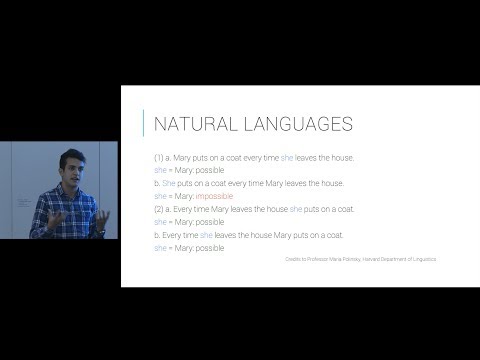Ja esat topošs datorzinātnieks, kas strādā ar Python 3, un vēlaties saviem projektiem pievienot funkcionalitāti un jaudu, kas nepastāv pamata iebūvētajos Python moduļos, iespējams, vēlēsities instalēt ārējos trešo pušu moduļus un bibliotēkas lai palīdzētu sasniegt programmā vēlamo produktivitātes līmeni. Šī rokasgrāmata ir paredzēta, lai palīdzētu demonstrēt pakotnes instalēšanas procesu, izmantojot pip rīku - visuresošo un plašo Python pakotņu pārvaldnieku.
Šajā rokasgrāmatā tiek pieņemts, ka lasītājs zina elementāru Python programmēšanu, un viņam ir zināma komandu apvalks savā Windows sistēmā (CMD, PowerShell utt.).
Soļi
1. daļa no 4: ja Python nav instalēts
Atkarībā no tā, vai Python jau ir jūsu datorā vai nē, jums, iespējams, būs jāveic dažādas darbības. Izmantojiet 1. vai 2. metodi atkarībā no apstākļiem.

1. solis. Dodieties uz vietni python.org, lai atlasītu lejupielādējamo Python versiju
Parasti ir vēlama jaunākā versija, jo tā ir mazāk pakļauta kļūdām un tai ir vairāk funkciju, taču gandrīz visām Python 3. X instalācijām vajadzētu darboties lieliski. Atcerieties iegūt 32 bitu vai 64 bitu atkarībā no sistēmas.

2. darbība. Kad lejupielāde ir pabeigta, palaidiet instalētāju
Tas ir nepieciešams, lai sāktu instalēšanas procesu. Lielākoties tas ir pašsaprotami, taču ir jāveic būtiska pārbaude.

3. solis. Atzīmējiet “Pievienot Python 3.x PATH”
Tas ļaus jums viegli izmantot Python un pip no komandu apvalka, kas ir svarīgi pakotņu instalēšanai.
2. daļa no 4: ja Python jau ir instalēts

1. darbība. Pārbaudiet, vai pip jau var izmantot no komandrindas, ierakstot
pip -V
komandu apvalkā.
Ja šī komanda darbojas un tiek parādīta informācija par jūsu pip instalācijas versiju, varat pāriet uz šīs rokasgrāmatas 2. daļu. Turpiniet tālāk, ja komanda neizdodas.

2. solis. Atrodiet direktoriju, kurā sākotnēji instalējāt Python
Lai atrastu instalācijas ceļu, kopā nospiediet taustiņu "Window + s" un pēc tam ierakstiet Python, ja izmantojat operētājsistēmu Windows 7+. Atcerieties šo ceļu; tā ir mape, kurā ir izpildāmie faili Python un pip palaišanai. To var būt grūti atrast, taču tipiskas vietas, kurās varat atrast instalētu Python, ir šādas:
- C: / PythonXX
- C: / Users / AppData / Local / Programs / Python / PythonXX

3. solis. Atveriet dialoglodziņu Vides mainīgie
To var izdarīt, meklējot "sistēmas mainīgos" un noklikšķinot uz pirmās opcijas, pēc tam noklikšķinot uz pogas Vides mainīgie …


4. solis Pievienojiet tikko nokopēto Python ceļu lietotāja mainīgajam “Ceļš”
To var izdarīt, izvēloties mainīgo “Ceļš”, noklikšķinot uz Rediģēt… → Jauns un ielīmējot ceļu. Ielīmējiet to vēlreiz jaunā laukā, kura beigās ir "\ Scripts". Pēc šīs darbības, iespējams, būs jārestartē dators.
Pēc šo darbību veikšanas jums būs vietējā Python instalācija ar pilnu pip funkcionalitāti, kuru varēsit izmantot no komandas apvalka
3. daļa no 4: Python moduļu atrašana un instalēšana
Šajā piemērā instalētais modulis būs nemīlīgs - ārkārtīgi bagāta matemātiskā bibliotēka ar spēcīgu funkcionalitāti, no kuras ir atkarīgas daudzas citas bibliotēkas. Tomēr jūs varat instalēt visu, ko vēlaties.
1. solis. Izpētiet, kādus moduļus vēlaties instalēt savā datorā
Tur ir daudz, daudz moduļu, kas visi dara lielas lietas. Lai tiktu galā ar problēmām, kuras vēlaties, lai jūsu programma atrisinātu, mēģiniet tiešsaistē meklēt moduļus, meklējot "kā python"; biežāk tīmekļa vietnes var būt pilnas ar ieteikumiem un noderīgiem padomiem.

2. solis. Atrodiet tā moduļa pakotnes nosaukumu, kuru vēlaties instalēt
Dodieties uz pypi.org un atrodiet vajadzīgo moduli. Iepakojuma nosaukums, kurā tas atrodas, kā arī tā instalēšanai nepieciešamā komanda ir lapas augšdaļā. Tas izskatīsies kaut kas līdzīgs
pip instalēt

3. solis. Datorā atveriet komandu apvalku un palaidiet komandu no PyPI lapas
Tas sāks instalēšanas procesu. To darot, neaizmirstiet aizvērt visus Python gadījumus, kas darbojas.
Pēc šīs daļas pabeigšanas modulis tiks instalēts un gatavs lietošanai jūsu Python projektos.
4. daļa no 4: Nesen instalētu moduļu izmantošana Python kodā
Pēc jauna Python moduļa iegūšanas nākamais solis var šķist acīmredzams - izmantojiet moduli! - bet iespējams, ka jūs, iespējams, precīzi nezināt, kā modulis tiek importēts, uzsākts vai kā citādi. Tālāk ir norādītas dažas darbības, kas palīdzēs jums sākt darbu.

1. solis. Atveriet jaunu Python instanci (IDLE vai apvalks) un ierakstiet sava moduļa importa paziņojumu
Bieži importējamā moduļa nosaukums ir tāds pats kā pakotnes nosaukums. Lai to pārbaudītu, vienmēr varat izmantot dokumentāciju. Kad esat ievadījis koda rindiņu, lai iestatītu importēšanu, varat sākt darbu. Pievienojiet citu kodu pēc nepieciešamības.
2. solis. Izpildiet savu kodu rediģēšanas vidē
Ja nav kļūdu, apsveicam! Jums izdevās instalēt pavisam jaunu trešās puses Python moduli.
Tādējādi Python moduļa instalēšana un lietošana ir pabeigta
Padomi
- Ieteicams palaist katru procesu kā administrators, lai pārliecinātos, ka jums ir atļaujas instalēt Python un/vai pakotnes.
- Uzmanīgi instalējiet moduļus. Konfliktu rašanās un kodēšanas apjukums ir iespējams, ja pārāk daudz paļaujaties uz ārējiem moduļiem. Saglabājiet kodu kodolīgu un izvairieties no nevajadzīgas failu dekorēšanas ar importu.
- Izmantojiet dokumentāciju un tiešsaistes resursus savā labā. Internets ir ļoti noderīga vieta programmētājiem, kuri vēlas uzlabot programmēšanu un problēmu risināšanu.
- Ja rodas kļūdas, meklējiet ekrānā redzamos kļūdu ziņojumus, izmantojot meklētājprogrammu. Simtiem citu pieprasījumu, piemēram, jūsu, iespējams, jau ir pieejami.